動作検証バージョン:Windows 11 Home + 64bit Excel(バージョン2308 ビルド16721.20002 クイック実行)
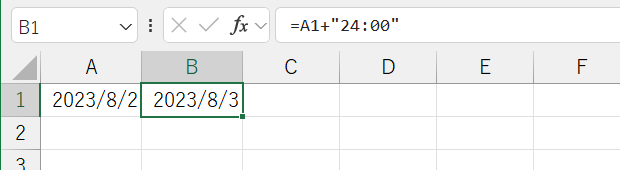
「エクセル n時間後 日付」
「エクセル 今から12時間後の日付」
といった検索キーワードで時折アクセスがあることに気がつきました。
Excelで、n時間後の「日付」を計算する方法を、調べていた方による検索でしょう。
[スポンサードリンク]
n時間後の日付を計算するサンプル
12時間後では、何時にテストしたかによって結果が変化して検証し辛いので、まず24時間後で確認することをおすすめします。
▼操作概要:n時間後の日付を計算する
A1セルに日付が入力されているときに24時間後の日付をB1セルに計算する例
B1セルに
=A1+"24:00"
と入力する
A1セルに日付が入力されているときに24時間後の日付をB1セルに計算する例
B1セルに
=A1+"24:00"
と入力する
A1セルに「2023/8/2」が入力されているときに、上記の数式を入力すると24時間後の「2023/8/3」が下図のようにB1セルに表示されます。
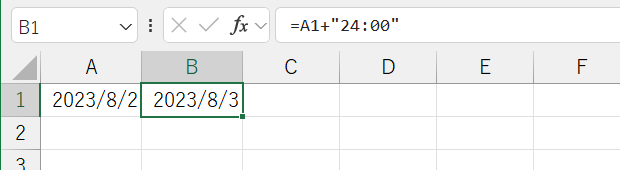
日付データに文字列「24:00」を足し算すれば、24時間後の日付が計算できるということです。
今からn時間後の日付を計算するサンプル
今からn時間後であれば、NOW関数等を組み合わせましょう。
▼操作概要:今からn時間後の日付を計算する
A3セルに今から24時間後の日付を計算する例
A3セルに
=NOW()+"24:00"
と入力する
A3セルに今から24時間後の日付を計算する例
A3セルに
=NOW()+"24:00"
と入力する
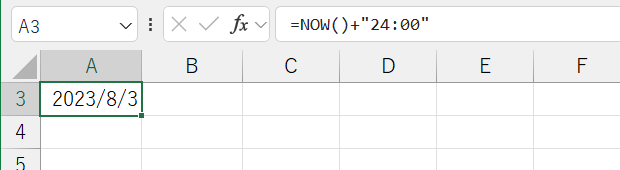
上図は、NOW関数で取得できる日付が2023年8月2日のときの様子です。
考え方は先ほどと同じです。
NOW関数で取得できる今の日時に、文字列としての「24:00」を足し算しています。
最終更新日時:2023-08-02 16:49
[スポンサードリンク]
- Newer:pandasでDataFrameの列名・カラム名にプレフィックス(接頭辞)やサフィックス(接尾辞)をつける
- Older:pandasのDataFrame.columns属性で列名・カラム名を設定する
Home » Excel(エクセル)の関数・数式の使い方 » 時間計算 » Excelでn時間後の日付を計算する
 『インストラクターのネタ帳』では、2003年10月からMicrosoft Officeの使い方などを紹介し続けています。
『インストラクターのネタ帳』では、2003年10月からMicrosoft Officeの使い方などを紹介し続けています。










